Guide pour Tenorshare 4MeKey
Guide pour Win
Essayez 4MeKey maintenant
Apprenez comment 4MeKey peut facilement déverrouiller votre Apple ID sans mot de passe, en offrant une solution simple et sécurisée pour accéder à votre compte Apple.
Essayez 4MeKey maintenant
Votre Apple ID sur iPhone/iPad est désactivé ou verrouillé pour une raison quelconque ? Et vous ne savez pas comment vous déconnecter de l'Apple ID si vous avez oublié votre mot de passe ? Tenorshare 4MeKey vous propose une solution idéale pour supprimer un Apple ID de votre iPhone/iPad.
Étape 1 Téléchargez et Lancez Tenorshare 4MeKey sur Votre Ordinateur
Après avoir lancé le programme avec succès, vous verrez 3 fonctionnalités disponibles. Sélectionnez « Déverrouiller Apple ID », qui vous aide à vous déconnecter d’iCloud, de l’App Store, d’iMessage, etc.
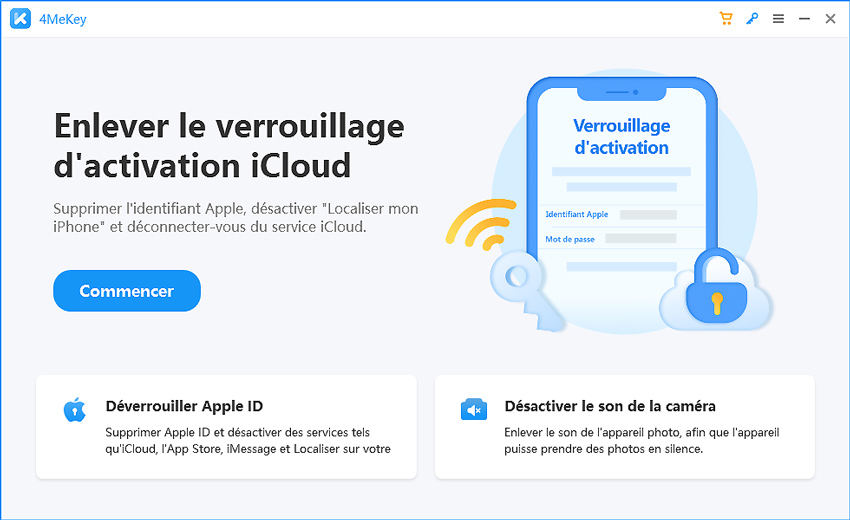
Étape 2 Connectez Votre Appareil à l’Ordinateur
Connectez votre appareil à l’ordinateur à l’aide d’un câble Lightning vers USB. Si aucune réponse n’apparaît, reconnectez votre appareil ou essayez avec un autre câble.
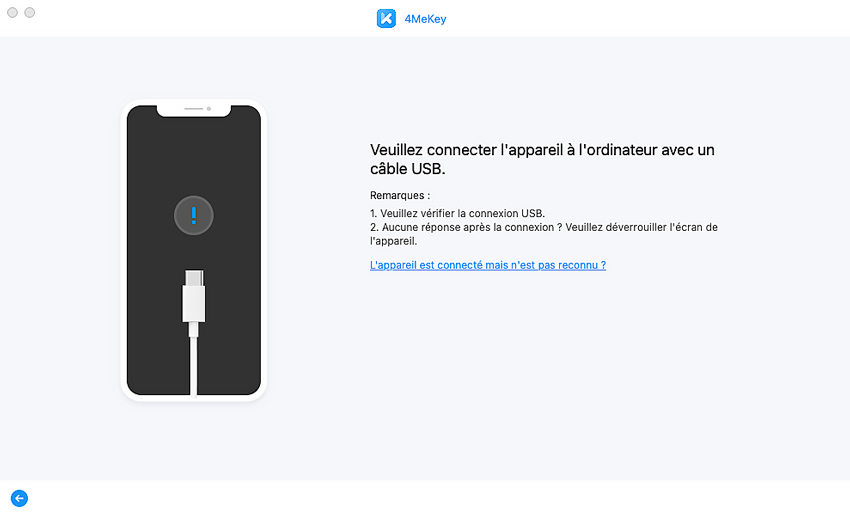
Ensuite, une notification apparaîtra sur votre appareil, indiquant « Faire confiance à cet ordinateur ». Touchez « Faire confiance » sur votre iPhone pour autoriser la connexion.
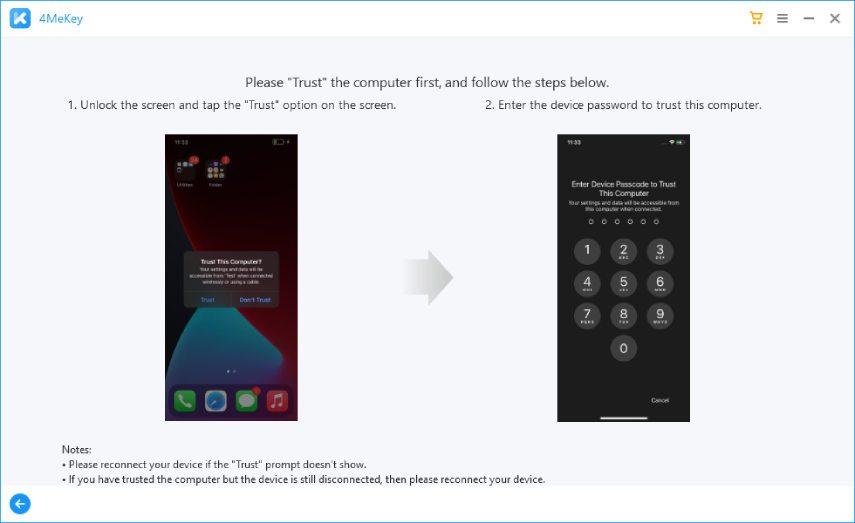
Étape 3 Déverrouillez l'identifiant Apple
Lorsque vous arrivez à cette étape. Faites attention à ce qui va se passer ensuite. Nous vous présentons ici deux cas différentes.
Cas 1 : Si la Fonction Localiser Mon iPhone est Activée
Pour iOS 11.4 et versions antérieures :
Vous serez guidé vers l’interface avant de déverrouiller l’Apple ID. Cliquez sur « Suivant ».
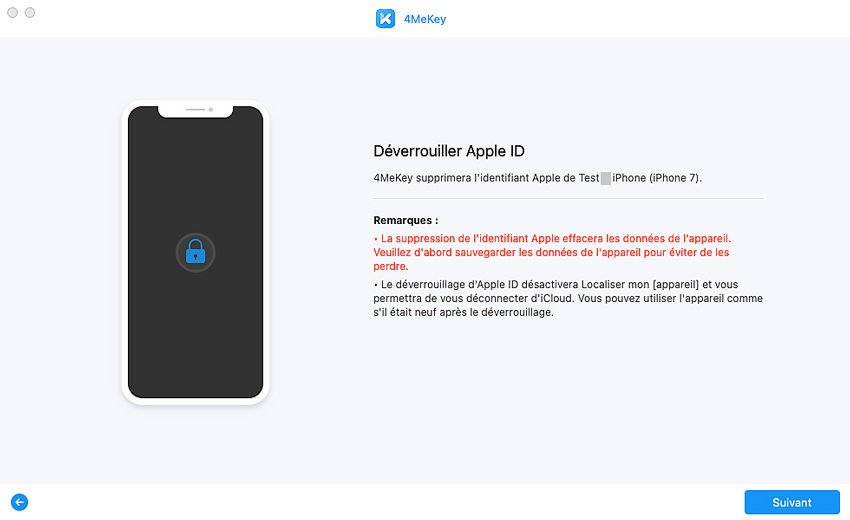
![]() Note:
Note:
#1: Pour les appareils sous iOS 10.2-11.3, les données ne seront pas perdues après le déverrouillage de l'Apple ID.
#2: Pour les appareils sous iOS 10.2 et versions inférieures, toutes les données seront effacées après le déverrouillage.
Ensuite, réinitialisez manuellement tous les paramètres de votre appareil, puis commencez à déverrouiller l’Apple ID.

Cas 2 : Si la Fonction Localiser Mon iPhone est Désactivée
Si vous êtes dans cette situation, le programme reconnaît directement votre iPhone, et vous pouvez supprimer l’Apple ID immédiatement.
![]() Note:
Note:
#1: Pour les appareils sous iOS 10.2 et versions inférieures, l’appareil sera réinitialisé aux paramètres d’usine.
#2: Pour les appareils sous iOS 10.2 et versions supérieures, l’appareil ne sera pas effacé.
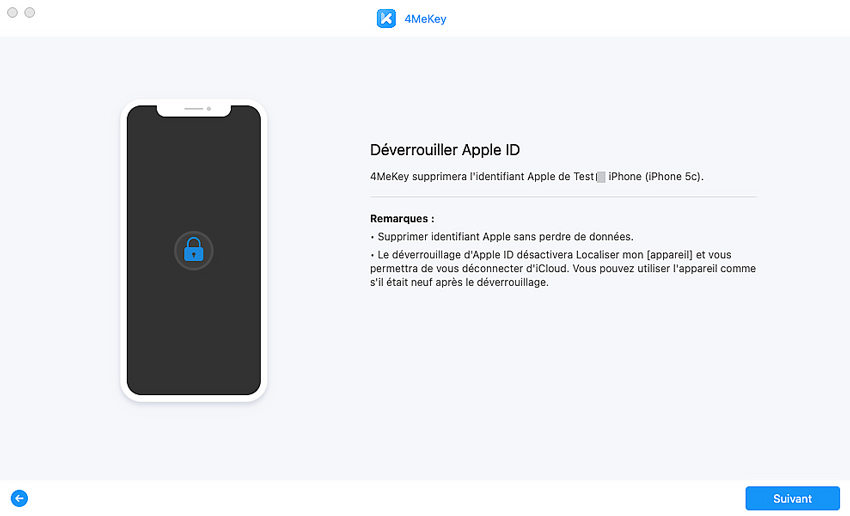
Étape 4 Apple ID Supprimé avec Succès
Le programme commence alors à supprimer l’Apple ID de votre appareil. Cela prend généralement environ 2 à 3 minutes.Après la suppression, vérifiez votre appareil pour confirmer que l’Apple ID a été supprimé avec succès.
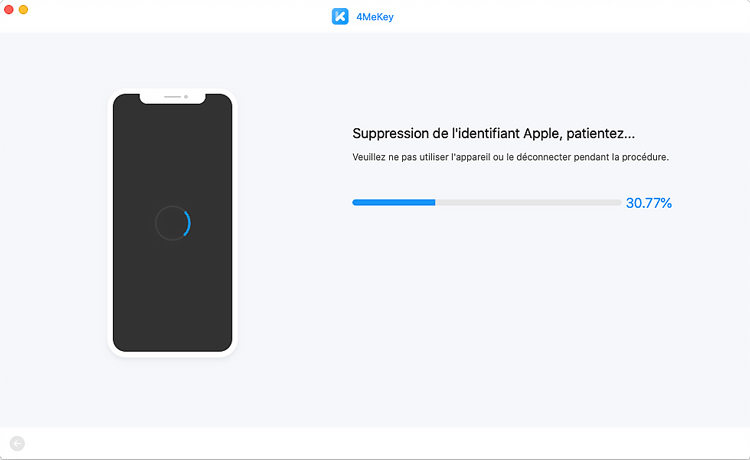
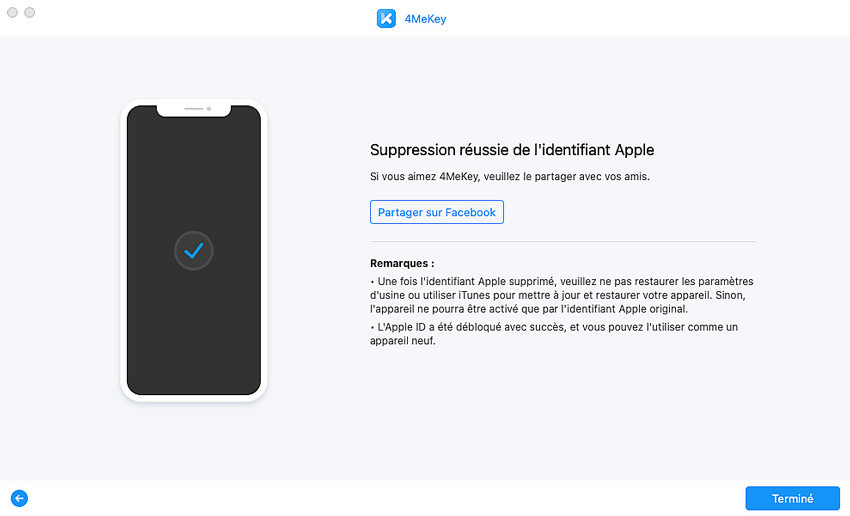
Cette page est-elle utile ?
Vous avez encore besoin d'aide ?
Contactez notre équipe d'assistance et nous vous répondrons dans les 24 heures les jours ouvrables.
Contactez nous